Sony DSC-H50 black: Копирование изображений на компьютер с помощью “Picture Motion Browser”
Копирование изображений на компьютер с помощью “Picture Motion Browser”: Sony DSC-H50 black
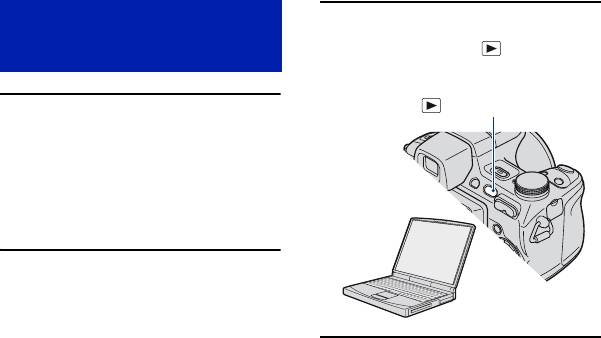
Копирование изображений на компьютер с
помощью “Picture Motion Browser”
Подготовка
3 Включите компьютер, а затем
фотоаппарата и
нажмите кнопку
компьютера
(воспроизведение).
Кнопка (воспроизведение)
1 Вставьте карту памяти “Memory
Stick Duo” с записанными
изображениями в фотоаппарат.
• При копировании изображений во
внутреннюю память этот пункт
выполнять не нужно.
2 Вставьте в фотоаппарат
заряженный батарейный блок,
или подключите фотоаппарат к
электрической розетке с
помощью адаптера
переменного тока (не
прилагается).
• При копировании изображений на
компьютер с использованием
батарейного блока с низким уровнем
заряда может произойти сбой
копирования или повреждение
данных, если батарейный блок
разрядится слишком быстро.
124
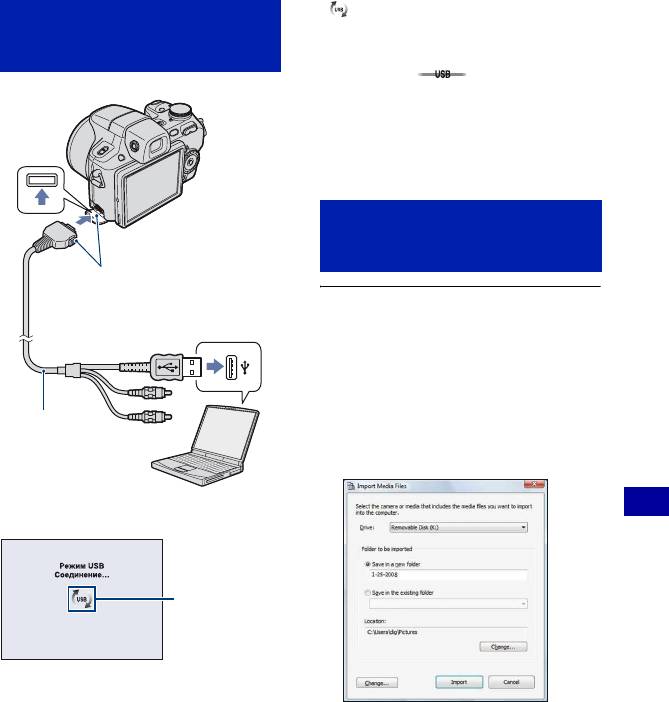
Копирование изображений на компьютер с помощью “Picture Motion Browser”
* отображается на экране во время
Подсоединение
сеанса связи.
фотоаппарата к
Не работайте на компьютере, пока горит
компьютеру
этот индикатор. Когда индикатор
изменится на , можно снова
использовать компьютер.
• Если сообщение “Mass Storage” не
появляется, установите для параметра
[Подсоед USB] значение [Mass Storage]
(стр. 105).
Копирование
изображений на
компьютер
2 К многофункциональному
разъему
1 Подсоедините фотоаппарат к
компьютеру, как описано в
1 К разъему USB
разделе “Подсоединение
фотоаппарата к компьютеру”.
После установки соединения USB
Многофунк-
автоматически появится экран
циональный
[Import Media Files] программы
кабель
“Picture Motion Browser”.
На экране фотоаппарата появится
сообщение “Соединение…”.
Использование компьютера
Индикаторы
доступа*
Если соединение USB
устанавливается в первый раз,
компьютер автоматически запустит
• При использовании слота Memory
программу по распознанию
Stick см. стр. 128.
фотоаппарата. Подождите некоторое
• Если появится окно AutoPlay Wizard,
закройте его.
время.
125
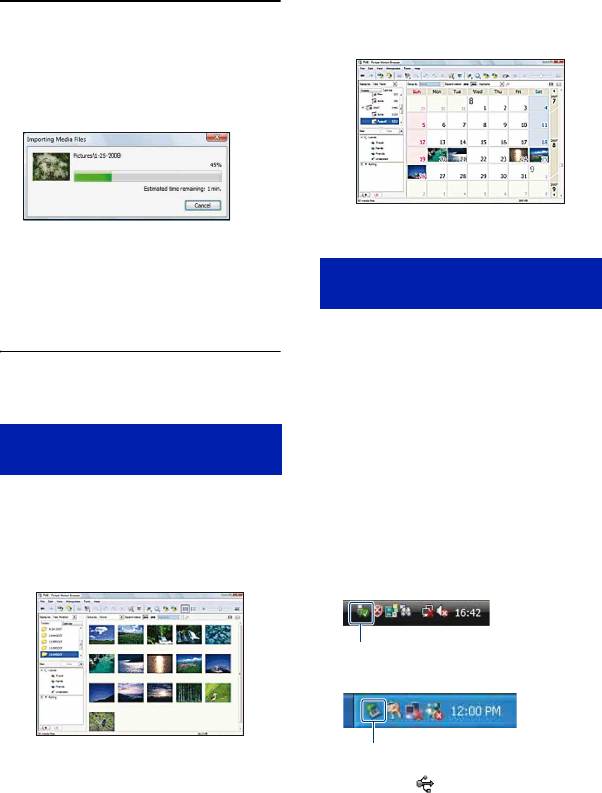
Копирование изображений на компьютер с помощью “Picture Motion Browser”
Для получения дополнительной
информации см. “Руководство по
2 Выполните импортирование
PMB”.
изображений.
Чтобы начать импортировать
изображения, нажмите кнопку
[Import].
Пример: экрана отображения по
месяцам
По умолчанию изображения
импортируются в папку,
созданную в папке “Pictures” (в
Отключение соединения
Windows XP/2000, “My Pictures”),
USB
имя которой соответствует дате
импортирования.
Выполните процедуры с шага 1 по
4 ниже до выполнения следующих
действий:
• Подробные сведения о “Picture Motion
Browser” см. в “Руководство по PMB”.
• отсоединение многофункционального
кабеля;
• извлечение карты памяти “Memory Stick
Просмотр изображений
Duo”;
на компьютере
• установка карты памяти “Memory Stick
Duo” в фотоаппарат после копирования
изображений из внутренней памяти;
По завершении импортирования
• выключение питания фотоаппарата.
будет запущена программа “Picture
Motion Browser”. Отобразятся
1 Дважды щелкните значок
безопасного отключения устройства
миниатюрные изображения
на рабочем столе.
импортированных фотографий.
Windows Vista
Дважды щелкните здесь
Windows XP/Windows 2000
Дважды щелкните здесь
• Папка “Pictures” (в Windows XP/2000,
“My Pictures”) задана в качестве папки по
2 Выберите (USB Mass Storage
умолчанию в программе “Viewed folders”.
Device)
t [Stop].
Организовывать изображения на
3 Подтвердите выбор устройства в
компьютере для просмотра в
окне подтверждения, затем нажмите
календарном порядке по дате съемки;
кнопку [OK].
126
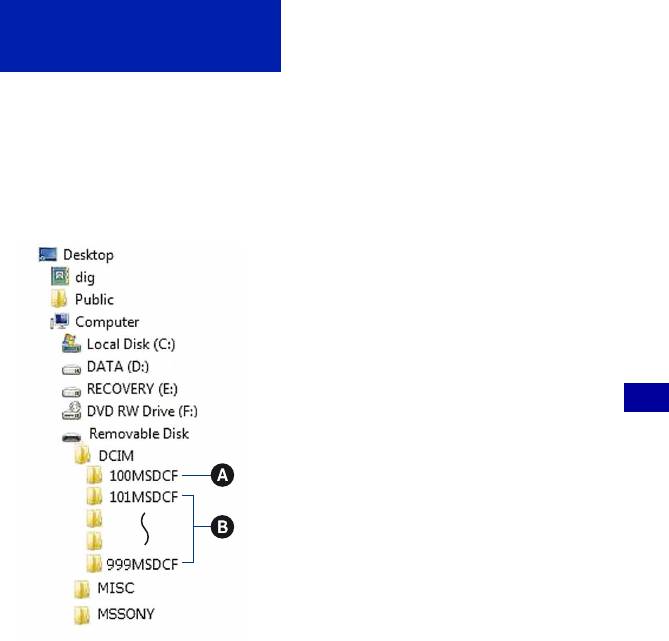
Копирование изображений на компьютер с помощью “Picture Motion Browser”
4 Нажмите кнопку [OK].
B Папка, содержащая данные
Устройство отключено.
изображений, записанные с
• При использовании системы Windows
помощью этого фотоаппарата.
Vista/XP пункт 4 выполнять не
Имеются следующие папки, если
требуется.
новые не создаются.
– “Memory Stick Duo”: только
“101MSDCF”
Место хранения файлов
– Внутренняя память: только
изображений и имена
“101_SONY”
файлов
• Невозможно записать изображения в
папку “100MSDCF”. Изображения в
данной папке доступны только для
Файлы изображения, записанные с
просмотра.
помощью этого фотоаппарата,
• Невозможно записать изображения в
группируются в виде папок на карте
папку “MISC” или воспроизвести их.
памяти “Memory Stick Duo” или
• Имена файлам изображений
внутренней памяти.
присваиваются следующим образом.
– Файлы фотоснимков:
Пример: просмотр папок в
DSC0ssss.JPG
Windows Vista
– Файлы видеозаписей:
MOV0ssss.MPG
– Файлы индексных изображений,
записанные при видеосъемке:
MOV0ssss.THM
ssss - любое число в диапазоне от
0001 до 9999. Числовая часть названия
видеосюжета, записанного в режиме
видеосъемки, и соответствующего ему
файла индексного изображения одна и та
же.
• Для получения дополнительной
Использование компьютера
информации о папках см. стр. 96 и 99.
A Папка, содержащая данные
изображений, записанные с
помощью фотоаппарата, не
оснащенного функцией создания
папок.
127
Оглавление
- Примечания об использовании фотоаппарата
- Оглавление
- Основные рекомендации для улучшения качества снимков
- Обозначение частей
- Использование принадлежностей
- Индикаторы на экране
- Изменение экранной индикации
- Использование внутренней памяти
- Использование диска переключения режимов
- Съемка изображений (режим Автоматич. регулир.)
- Съемка неподвижных изображений (Выбор сцены)
- Съемка в темноте (Night Shot)
- Использование колесика настройки
- Съемка с ручной регулировкой
- Просмотр изображений
- Просмотр неподвижных изображений в режиме слайд-шоу
- Удаление изображений
- Знакомство с различными функциями – HOME/Меню
- Элементы меню
- Меню съемки
- Выбор режима просмотра
- Меню просмотра
- Настройка функции Управление памятью и изменение настроек
- Управление
- Установки
- Просмотр изображений по телевизору
- Использование компьютера с системой Windows
- Установка программного обеспечения (прилагается)
- Использование “Picture Motion Browser” (прилагается)
- Копирование изображений на компьютер с помощью “Picture Motion Browser”
- Копирование изображений на компьютер без программы “Picture Motion Browser”
- Просмотр файлов изображений, сохраненных на компьютере, с помощью фотоаппарата путем их копирования на “Memory Stick Duo”
- Использование “Music Transfer” (прилагается)
- Использование компьютера Macintosh
- Просмотр “Расширенное ознакомление с Cyber-shot”
- Печать неподвижных изображений
- Прямая печать изображений с помощью PictBridge-совместимого принтера
- Печать в фотоателье
- Устранение неисправностей
- Предупреждающие индикаторы и сообщения
- Использование фотоаппарата за границей — источники питания
- О карте памяти “Memory Stick Duo”
- О батарейном блоке
- О зарядном устройстве
- Алфавитный указатель


